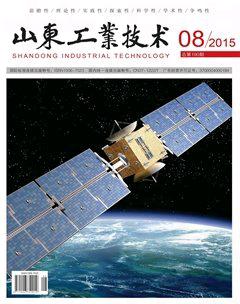高校計算機實驗室中Windows和Linux雙系統的實現
廖震宇(華北電力大學,保定學院 數學與計算機系,河北 保定 071000)
高校計算機實驗室中Windows和Linux雙系統的實現
廖震宇
(華北電力大學,保定學院 數學與計算機系,河北 保定 071000)
隨著Linux的系統的成熟和普及,高校對Linux課程的開設也日益普及。如何在高校計算機實驗室中實現Windows和Linux成為了亟需解決的問題。本文從雙系統的穩(wěn)定性角度出發(fā)探討了在高校計算機專業(yè)實驗室雙系統的實現方案。
Linux;雙系統;網絡克隆
1 引言
微軟停止了對Windows XP的技術支持,這對高校計算機實驗室來說影響有二:其一,要順應軟件的發(fā)展,升級操作系統平臺,Windows 7是很好的選擇,它發(fā)展的較為成熟,能夠作為幾乎所有主流應用軟件和各種語言開發(fā)環(huán)境的運行平臺;其二,XP的退出體現出我國軟件方面對微軟的依賴性之強,基礎通用軟件之薄弱,因此學習一款非微軟的操作系統是非常必要的。具有開放內核的Linux便是這種操作系統的不二之選。通過這種學習,學生們會加深對操作系統功能和特性的認識,為下一步開發(fā)具有自主知識產權的操作系統提供了可能性和奠定了基礎。Windows 7+Linux雙系統會成為高校學生學習計算機的通用平臺。本文將探討Windows 7+Linux雙系統在高校計算機實驗室的實現。
2 Windows7和RedHat Linux雙系統的實現
Linux的發(fā)行版本眾多,各有其特點。實驗室中選取何種版本,應根據具體需求而定。這里選用的是RedHat Linux Enterprise 6.3,實現RedHat Linux Enterprise 6.3和win 7專業(yè)版的雙系統(兩系統均為32位)。
在高校的機房實驗室中,系統的安裝通常都是先安裝好一臺母機。在這一臺母機中安裝好所有日常教學所需的全部系統和應用軟件。安裝完畢后,通過網絡克隆實現整個機房的系統安裝和更新。因此首當其沖是雙機系統在母機上的實現。
2.1 母機的安裝
實現雙系統首先要考慮兩個問題。第一,硬盤的分區(qū)規(guī)劃,Windows 7下有幾個分區(qū)、各分區(qū)容量是多少,Linux下有幾個分區(qū)、各分區(qū)容量是多少;第二,用誰的引導程序來引導,Windows 7的還是Linux的或者是第三方的。
這兩個問題在不少地方是無需考慮的,原因是高校在購買某些品牌的特定機型時會附帶一套網絡同傳系統(如聯想啟天系列電腦附帶的聯想網絡同傳系統),或者是額外購買了硬件還原卡(如三茗的硬盤還原卡),這兩者兼有多系統分區(qū)規(guī)劃和網絡系統部署功能。本文討論的是除二者之外的情況。在沒有多系統分區(qū)規(guī)劃的情況下實現雙系統,應先安裝Windows 7,后安裝Linux。
2.1.1 硬盤的分區(qū)
在這中,硬盤被分為一個主分區(qū)和一個擴展分區(qū),在擴展分區(qū)的基礎之上又分了四個邏輯分區(qū),其中sda1之類的表示是Linux中對串口硬盤分區(qū)的標識。以上示例建議大家把Linux的分區(qū)安裝在邏輯分區(qū)的最后部分的邏輯分區(qū)內。這樣即使今后想卸載Linux,只需把Linux對應的分區(qū)刪除,并把它從引導程序中去除即可。從而使我們的硬盤在最大程度上實現靈活安全的使用。
2.1.2 Windows的安裝
Windows的版本我們選擇的是Windows 7專業(yè)版。其安裝過程較為簡易,沒什么值得強調的地方。安裝完畢后,我們還需安裝適合我們的Windows組件(例如,對于計算機專業(yè)的機房就應該安裝IIS)、各種應用軟件和一款安全軟件(幫我們的系統打上安全補丁)。
2.1.3 Linux的安裝
為了滿足課堂的日常教學需要,Linux要完全安裝。在安裝過程中,出現“您要進行哪種類型的安裝?”時,選擇“創(chuàng)建自定義布局”,在接下來的分區(qū)中創(chuàng)建一個掛載點為/的ext3格式或ext4格式分區(qū)和一個swap分區(qū)。全部分區(qū)創(chuàng)建完畢后點“下一步”,會提示格式化分區(qū)。然后出現的界面是引導裝載程序要安裝到的位置,點擊“Install boot loader on /dev/sda”后的“更改設備”按鈕,然后選擇將Linux的引導記錄安裝到Linux安裝分區(qū)的第一個扇區(qū)上。這一步操作是保證雙系統最終由Windows引導的關鍵。如果不更改Linux引導程序安裝位置的話,其引導程序會直接寫入MBR,最終實現雙系統引導的將是GRUB。
2.1.4 Windows下的啟動配置文件
安裝完Linux重啟之后,系統并沒有出現雙系統菜單,能夠進入的還只有Windows 7。這是因為Linux沒有將引導程序寫入MBR,而Windows7又不能自動識別Linux的引導程序,我們必須進行如下操作。(以下操作出現的分區(qū)和設備文件名以圖一的示例為準)
(1)用帶有Shell的u盤啟動系統(如slax linux)。啟動完畢后輸入如下命令:
dd if=/dev/sda7 of=linuxboot.bin bs=512 count=1此命令將Linux安裝分區(qū)的第一個扇區(qū)的內容復制到文件linuxboot.bin中,而這一扇區(qū)的內容就是引導Linux啟動的引導程序。將linuxboot.bin拷貝出來,為下一步將其加入Windows 7的引導程序做好準備。
(2)重啟系統,從本地磁盤啟動Windows 7。進入系統后,將上一步拷貝出來的linuxboot.bin復制到C:盤根目錄下。Windows 7和Windows XP不同,Windows XP將啟動配置信息放在boot.ini中,而Windows 7中將啟動配置信息放到了BCD文件中。BCD文件不能直接編輯,必須通過調用BCDEDIT來進行編輯。我們要以管理員的身份運行如下命令:
1) bcdedit /create /d “RedHat Linux 6.3“ /application bootsector
此命令是向bcd新建一個啟動項,命名為“RedHat Linux 6.3”,新啟動項的啟動方式是bootsector。該命令執(zhí)行后會返回一個GUID。
2)bcdedit /set {GUID} device partition=C:
設置Linux啟動扇區(qū)信息所在的分區(qū),此處為linuxboot.bin所在的分區(qū)。
3)bcdedit /set {GUID} path linuxboot.bin設置Linux啟動扇區(qū)信息所在C:中的位置。
4)bcdedit /displayorder {GUID} /addlast設置Linux啟動項的顯示順序,此處是添加到啟動菜單之后。
5)bcdedit /timeout 10
設置啟動菜單的等候時間為10秒。
設置結束,我們就完成了母機安裝的全部工作。
2.2 系統的網絡傳輸
系統的網絡傳輸又稱為網絡克隆,可以分為硬件克隆和軟件克隆。硬件克隆主要是通過硬盤保護卡,操作方法參照硬件保護卡的相關資料即可。下面要介紹的是軟件克隆。
軟件的克隆原理是利用基于IP地址的多播技術來實現的。實現軟件克隆的應用軟件也很多,這里我們選擇Symentec ghost[1],其簡要操作過程如下:
(1)制作母機鏡像,第一次系統傳輸,要選擇制作母機的全盤鏡像。這里關鍵的一點是在制作全盤鏡像的時候要選擇制作所有扇區(qū)的全盤鏡像,如果我們選用ghost制作鏡像的話,這個參數應該是image all。
(2)將全盤鏡像放置到服務器上,同時配置服務器DHCP服務器和TFTP服務器。
(3)開啟待克隆的客戶機,將其啟動模式設為利用PXE的網絡啟動,使其連接到服務器。
(4)所有客戶機連接完畢后,服務器開始傳輸系統。全部傳輸完畢后即完成了整個實驗室的雙系統實現。
整個過程的具體原理與設置,請參加我的《PXE在高校機房的應用》[2]。
3 雙系統的維護
對于雙系統的維護,我們應該從以下幾個方面入手:
(1)為了日后的系統維護,我們除了要制作全盤鏡像,還要制作Windows安裝分區(qū)鏡像和Linux安裝分區(qū)鏡像。這樣我們可以根據機房內系統的損壞情況來靈活的選取合適的鏡像來恢復,確保我們的工作效率。
(2)為了保護我們的鏡像不受破壞,我們要確保存放鏡像的服務器安全無病毒,并盡可能的將鏡像在不同的存儲介質中多備份兩次。
(3)因為保護系統對Linux是無效的,因此有條件的話,將Linux的單分區(qū)鏡像保存在本地的受保護Windows分區(qū)中。這樣如果個別機器的Linux系統受損無法啟動,直接從單機恢復即可,無需網絡傳輸,操作簡單靈活。
4 結束語
隨著Linux的操作系統的成熟和普及,高校將Linux的相關課程納入計算機專業(yè)課程體系成為一種必然。因此會有越來越多的高校面臨著雙系統的問題。本文提出的雙系統的方案是以Windows自帶引導程序來引導的Windows 7和RedHat Linux Enterprise 6.3的雙系統。這個系統既能滿足日常教學,還可以簡化雙系統的日常維護工作,并能最大程度上保證雙系統的穩(wěn)定運行。
[1]楚振渠.用PXE技術實現網絡克隆[J].中小學信息技術教育,2007(03):74-75.
[2]廖震宇,趙光.PXE在高校機房中的應用[J].保定學院學報,2011,24(03):88-91.